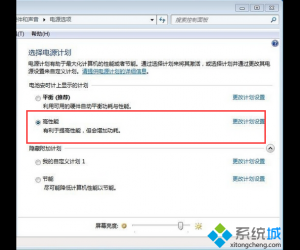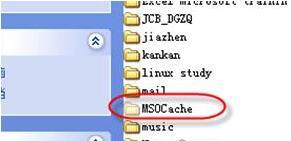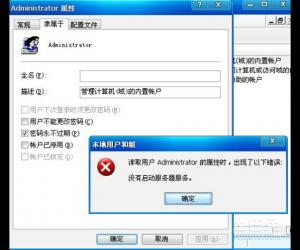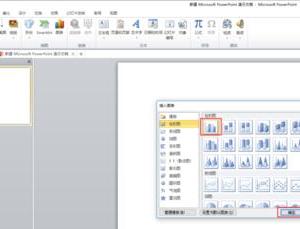怎么设置笔记本关掉屏幕后不断网 笔记本怎么设置屏幕关闭
发布时间:2016-04-18 09:13:52作者:知识屋
怎么设置笔记本关掉屏幕后不断网 笔记本怎么设置屏幕关闭。我们都知道笔记本电脑在盖子合上以后,就会自动的进入待机的模式,同时也是断网的。那么如何设置笔记本合上以后还不断网呢?我们一起来看看吧。
有两种方式可供使用:
一、不合上笔记本的屏幕通过设置关掉屏幕(不需要其他设置就能保证不断网)
二、合上屏幕后(不需要其他设置屏幕自动关闭)保证网络不断线。如何设置呢?
通过右键点击屏幕右下角的电源图标,然后选择“电源选项”进入到电源选项设置窗口。(通过“控制面板→电源选项”也可打开设置窗口),然后点击“选择关闭显示器时间”,如下图所示:

点击之后会弹出一个新窗口,在这个窗口里面可以选择:如果使用笔记本电池时,在没有人对笔记本进行操作的情况下,多长时间后自动关闭显示器(即关闭屏幕),大家可以随便设置,我这里设置成了5分钟。

设置笔记本多长时间后自动关闭屏幕
也就是说,如果我不对电脑进行操作(比如摸下鼠标,按下键盘,插入USB设备什么的)那么5分钟后,笔记本的屏幕就会自动关闭。旁边的一个是使用外接电源时,笔记多久会自动关闭屏幕。设置完后点击“保存修改”按钮即可。
这样设置有关优点就是不用自己通过和屏幕来关显示屏,只要你在设置的时间内没有操作笔记本,那么电脑就会自动关闭屏幕。但是这个方法随机性比较差:如果你想马上关掉屏幕呢?很显然它做不到,那么合上盖子呢?但是这样会断网…等等,接着向下看,
关掉笔记本屏幕,且保证不断网设置
笔记本电脑合上屏幕(电脑里面称为盖子)时,笔记本就会关闭屏幕。但是这时电脑默认会进入睡眠状态,而睡眠状态下网络就不能用了,就要断线了,如果你挂着游戏、上着QQ还在下载,那么你就悲剧了。不过穆童又怎会让悲剧在我亲爱的网友身上发生呢?!毫无疑问,我爱你们!
用上面介绍的第一步:通过右键点击电源图标或者通过控制面板打开“电源选项”设置窗口,然后选择左边的“选择关闭盖子的功能”,如下图


选择关闭盖子时:不采取任何操作
通过这样的设置之后,你可以随时通过关闭笔记本的屏幕盖子来关闭屏幕了,很随意的,且网络不会断。
通过上面的介绍,我们可以很一目了然的知道了应该怎么去解决。
知识阅读
软件推荐
更多 >-
1
 一寸照片的尺寸是多少像素?一寸照片规格排版教程
一寸照片的尺寸是多少像素?一寸照片规格排版教程2016-05-30
-
2
新浪秒拍视频怎么下载?秒拍视频下载的方法教程
-
3
监控怎么安装?网络监控摄像头安装图文教程
-
4
电脑待机时间怎么设置 电脑没多久就进入待机状态
-
5
农行网银K宝密码忘了怎么办?农行网银K宝密码忘了的解决方法
-
6
手机淘宝怎么修改评价 手机淘宝修改评价方法
-
7
支付宝钱包、微信和手机QQ红包怎么用?为手机充话费、淘宝购物、买电影票
-
8
不认识的字怎么查,教你怎样查不认识的字
-
9
如何用QQ音乐下载歌到内存卡里面
-
10
2015年度哪款浏览器好用? 2015年上半年浏览器评测排行榜!